Die Anmelde-Einstellungen in der Shared Gallery App anpassen
2 min
Mit der Shared-Gallery-App kannst du wunderschöne Galerien auf deiner Website erstellen, um Fotos und Videos mit deiner Community zu teilen.
Besucher deiner Website können sich registrieren, um Mitglieder zu werden und deiner Community beizutreten. Du kannst auswählen, ob deine Mitglieder Medien hochladen, Alben erstellen sowie verwalten und deine Galerie verwalten können. Erfahre mehr über die Berechtigungen für die Shared Gallery
Passe deine Anmeldeseite an, um zu bestimmen, wer Mitglied werden kann, welche Anmeldeseite die Besucher zuerst sehen, welche Anmeldeinformationen sie verwenden können und welche Richtlinien-Links Besucher auf deiner Anmeldeseite sehen.
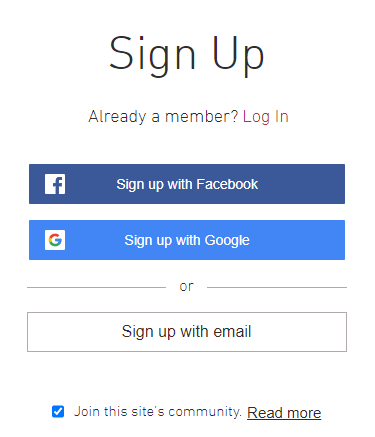
Um die Einstellungen deiner Anmeldeseite anzupassen:
Wix Editor
Studio Editor
- Öffne deinen Editor.
- Klicke auf der linken Seite des Editors auf Seiten & Menü .
- Klicke auf Registrierung & Anmeldung.
- Klicke auf Anmeldeformular (Standard).
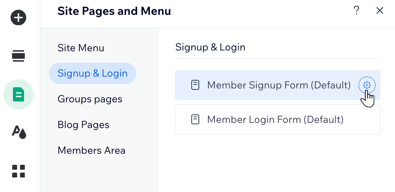
- Passe die in den Tabs Allgemein, Social Media & Community und Richtlinien verfügbaren Einstellungen an.
Möchtest du dein eigenes Anmeldeformular erstellen?
Wähle aus dem Aufklappmenü Welches Registrierungsformular sollen deine Besucher sehen? die Option Individuelles Formular und klicke dann auf Individuelles Registrierungsformular bearbeiten, um loszulegen. Mehr über individuelle Registrierungsformulare erfahren


 .
.